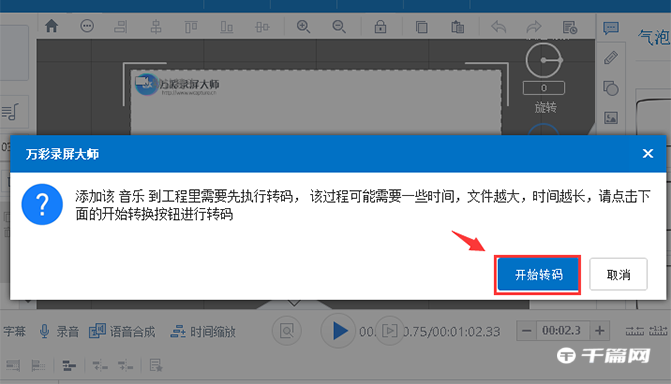Wancai Screen Recorder es un software de grabación de pantalla que integra la grabación de la pantalla de la computadora y la edición de video de animación de posproducción. Muchos amigos le preguntan a Wancai Screen Recorder cómo configurar la música de fondo. Aquí se explica cómo configurar el fondo de Wancai Screen Recorder. sobre cómo usar la música . Los amigos que la necesiten deberían venir y echar un vistazo.

1 Haga clic en el botón "Música de fondo", abra cualquier música de fondo local y agréguela.

2 Haga clic en el botón de volumen o ajuste la barra de volumen para configurar el volumen de la música de fondo.

3 Haga clic en el botón "Configuración" para configurar el tiempo de compensación y los efectos de sonido de la música de fondo.

Configuración del tiempo de compensación: si configura el tiempo de compensación para que comience en 2 segundos y termine en 3 segundos, entonces la música de fondo comenzará a reproducirse en el segundo segundo desde el comienzo del video cuando esté en el tercer al último segundo del video; vídeo, la música de fondo se silenciará.
Configuración de efectos de sonido: si configura la aparición gradual durante 1 segundo y la desaparición gradual durante 2 segundos, el efecto de aparición gradual del efecto de sonido durará 1 segundo y el efecto de desaparición gradual durará 2 segundos.
4 Haga clic en el botón "Eliminar" para eliminar la música de fondo.
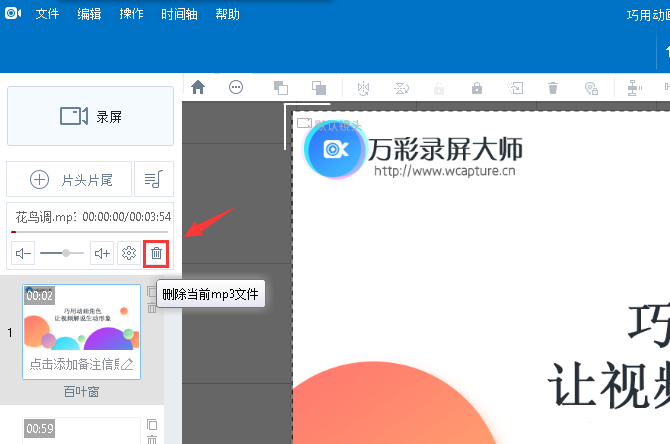
Nota: Si el formato del archivo de audio importado no está en formato MP3, primero debe cambiar la extensión a MP3 y luego seguir las operaciones anteriores para importar. El software puede convertir el formato automáticamente.